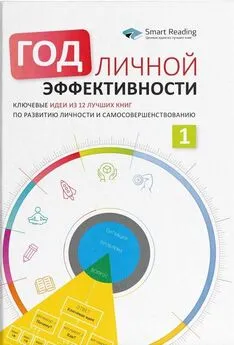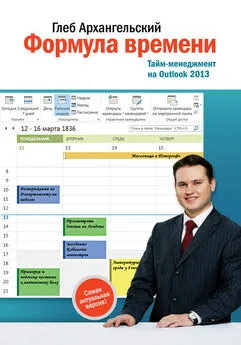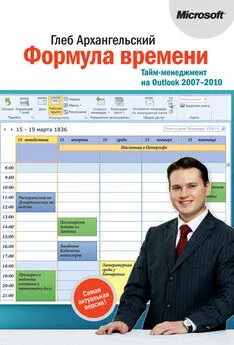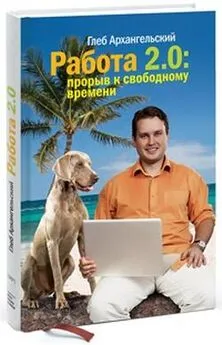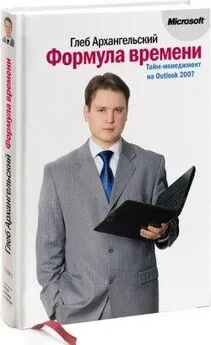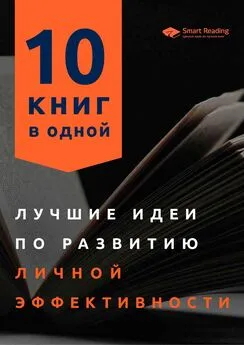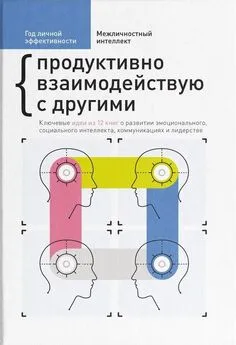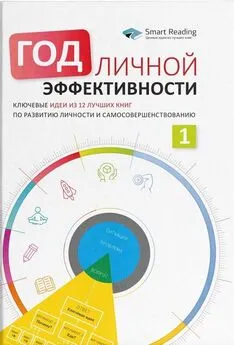Глеб Архангельский - Организация времени. От личной эффективности к развитию фирмы
- Название:Организация времени. От личной эффективности к развитию фирмы
- Автор:
- Жанр:
- Издательство:Питер
- Год:2008
- Город:СПб
- ISBN:978-5-91180-848-8
- Рейтинг:
- Избранное:Добавить в избранное
-
Отзывы:
-
Ваша оценка:
Глеб Архангельский - Организация времени. От личной эффективности к развитию фирмы краткое содержание
Проблема нехватки времени, стрессов и перегрузок на этой почве типична для современного менеджера. В книге известного консультанта по управлению временем, координатора Тайм-менеджерского сообщества, создателя интернет-проекта www.improvement.ru, компактно и систематизированно представлены наиболее эффективные технологии организации времени. В книге приведены уникальные методы корпоративного внедрения тайм-менеджмента. На материале реальных проектов автор показывает, как в условиях хаоса и неопределенности применить управление временем для развития и повышения эффективности работы вашего подразделения или фирмы. Третье издание переработано и дополнено новыми материалами и методиками, в частности полностью переработан раздел, посвященный работе с различными программными приложениями.
Компакт-диск прилагается только к печатному изданию.
Организация времени. От личной эффективности к развитию фирмы - читать онлайн бесплатно ознакомительный отрывок
Интервал:
Закладка:
При этом, что очень удобно, одна задача может быть "видна" из разных категорий. Например, задача "Будучи в "Геркулесе", не забыть купить в буфете бутерброд с красной икрой" должна быть видна только из категории "ГЕРКУЛЕС". А вот задачу "Допросить бухгалтера Берлагу" хочется видеть и при планировании работ по проекту Корейко, и придя в "ГЕРКУЛЕС". При создании этой задачи мы присвоим ей сразу две категории: и "КОРЕЙКО", и "ГЕРКУЛЕС".
Придя в "Геркулес", мы откроем категорию "ГЕРКУЛЕС" и увидим все задачи, связанные с этим учреждением. А вот категорию "КОРЕЙКО" и задачи без категорий открывать не будем, чтобы они не мешали. Выглядеть это будет так.
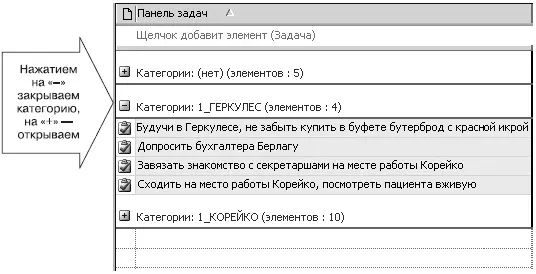
Обратите внимание, на рисунке названия категорий начаты с единицы. Смысл в этом следующий: Outlook, группируя задачи по категориям, сами категории располагает в алфавитном порядке по названию. Когда у нас будет несколько категорий, разобьем их на смысловые группы. "Кайросовые" категории, которые мы сейчас завели, будут всегда начинаться с единицы, другие виды категорий — с других цифр.
Категории — одно из самых больших удобств Outlook. Ни в каком бумажном ежедневнике вы не сможете видеть задачи не только привязанными к определенному сроку, но еще и сгруппированными по смыслу, причем по разным признакам — по проекту, по исполнителю, по месту и т. д. При этом создавать категории вы можете сами, что дает колоссальные возможности для гибкого планирования, адаптированного под специфику именно вашей деятельности.
С "тайм-менеджерским" аспектом категорий мы познакомились — теперь освоим технику работы с ними.
Как создавать категории
Давайте создадим вашу первую категорию. Если затрудняетесь в выборе, советую начать с категорий "1_ШЕФ" либо "1_ПОДЧИНЕННЫЕ", скорее всего, в этих категориях у вас будет достаточно много задач.
Откройте либо создайте любую задачу, тематически относящуюся к вашему шефу. Обратите внимание на кнопку "Категории" в нижней части окна создания задачи. Нажмите на кнопку "Категории" (стрелка 1), перед вами появится окно "Категории". В нем вы видите стандартный, предусмотренный по умолчанию список категорий, который редко бывает полезен на практике. Но ценность в том, что мы можем добавить в этот список свою категорию.
Для этого в окно "Элемент принадлежит следующим категориям" (стрелка 2) впишите название категории "1_ШЕФ". Далее нажмите кнопку "Добавить" (стрелка 3), и ваша категория появится в списке категорий с уже проставленной галочкой (стрелка 4). Эта галочка показывает, что задача отнесена к созданной вами категории.
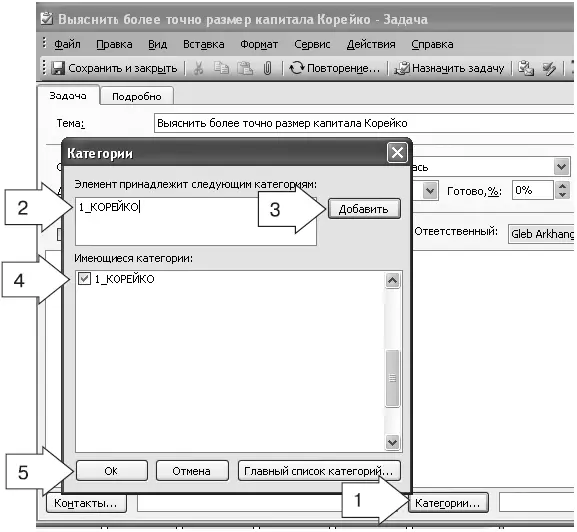
Нажимайте "Сохранить и закрыть" в верхнем левом углу задачи. Откройте или создайте еще одну вашу задачу, относящуюся к шефу. Нажмите кнопку "Категории" (стрелка 1). В появившемся окне "Категории" в списке категорий вы увидите первым номером вашу "1_ШЕФ". Теперь достаточно поставить в ней галочку (стрелка 4) и нажать "ОК" (стрелка 5). Нажимайте "Сохранить и закрыть", второй вашей задаче тоже присвоена категория "1_ШЕФ".
Теперь самое интересное: как настроить группировку по категориям на панели задач.
Как настроить пользовательское представление. Группировка
Напомню, пользовательское представление — это некий взгляд на список задач, возможность представить задачи именно так, как хотите вы. Из пяти главных кнопок мы уже освоили одну — "Автоформат", т. е. научились делать так, чтобы Outlook выделял некоторые задачи, например важные — красным цветом и крупным шрифтом. Теперь мы научимся применять вторую кнопку — "Группировка".
Группировка — это возможность видеть задачи разбитыми на некоторые смысловые группы, чаще всего на категории. Можно также группировать задачи по исполнителям, по сроку и т. п., но это применяется реже.
Зайдите в меню окна "Настройка представления" в "Панели задач". Напомню: для этого кликните правой кнопкой мыши на серой надписи "Панель задач" в панели задач. В появившемся меню выберите пункт "Изменить текущее представление". В появившемся окне "Настройка представления" выберите пункт "Группировка" (стрелка 1).
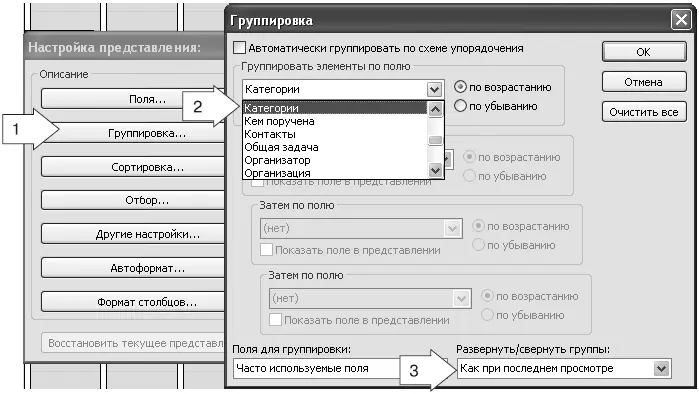
Появится окно "Группировка". В подменю "Группировать элементы по полю" выберите "Категории" (стрелка 2). Обратите внимание на остальные возможности группировки в этом меню: они используются гораздо реже, но не исключено, что когда-нибудь вам пригодятся. В заключение выберите в меню "Развернуть / свернуть группы" (стрелка 3) пункт "Как при последнем просмотре". Здесь имеется в виду следующее: если вы ушли из "Календаря" и затем вернулись, Outlook может показать вам категории либо свернутыми (закрытыми), либо развернутыми (открытыми), либо такими, как вы их оставили при последнем просмотре (что-то свернуто, что-то развернуто).
Нажмите теперь "ОК" в меню "Категории" и "ОК" в меню "Настройка представления". Если все сделано правильно, на панели задач вы увидите ваши задачи разбитыми на две группы — "Нет категорий" и "1_ШЕФ". Теперь можно таким же путем создавать следующие категории, группируя задачи так, как это удобно именно вам.
Выявление личных кайросов и создание системы категорий
Один из самых актуальных вопросов в проектах разработки корпоративных стандартов тайм-менеджмента на Outlook — это эффективная система категорий.
Распространенная ошибка — завести сразу множество категорий: на людей, проекты, направления, региональные филиалы… В каждой категории окажется по 3–5 задач, а пользоваться всем этим множеством категорий будет совершенно неудобно.
Рекомендую не придумывать из головы сразу некую единственно верную систему категорий. "Выращивайте" категории постепенно, методом ограниченного хаоса. В приложении к категориям этот метод выглядит следующим образом.
1. Как только количество задач превысит 15–20 и они перестанут помещаться на панели задач — делайте первый шаг. Смотрите внимательно на список задач, выделяйте первую категорию, наиболее "самопонятную", очевидную на данный момент. Категория имеет смысл, если в ней сразу окажется не меньше 7–8 задач.
2. Все задачи, относящиеся к этой категории, храните в ней, всем остальным не присваивайте категории. Они будут видны на панели задач в группе "Нет категорий". Эта группа — то самое "место хаоса", из которого вы постепенно выращиваете систему категорий.
Читать дальшеИнтервал:
Закладка:


![Робин Шарма - Клуб «5 часов утра» [Секрет личной эффективности от монаха, который продал свой «феррари»]](/books/1073516/robin-sharma-klub-5-chasov-utra-sekret-lichnoj-eff.webp)